Что можно настроить
Вход в системное инженерное меню открывает доступ к ряду настроек. Их точный перечень зависит от модели мобильного устройства, его аппаратных характеристик, наличия специальных датчиков. Не забывайте, что самостоятельное изменение системных параметров может серьезно нарушить некоторые функции ОС
Действуйте осторожно и не меняйте все наугад, перед редактированием лучше записать предыдущие значения, чтобы иметь возможность наладить смартфон
Общий список системных разделов обычно включает пункты:
- Telephony – мобильная связь.
- GPRS – мобильный интернет и Sim-карта;
- NetworkInfo – проверка качества сотовой сети;
- Auto Answer – активация автоответа на вызов;
- HSPA Info – данные 3G сети;
- CFU Setting – настройка переадресации;
- Band Mode – выбор частот GSM, неиспользуемые можно отключить для экономии заряда аккумулятора;
- RAT Mode – установка приоритетного стандарта связи;
- Modem Test – тест на совместимость с различными устройствами при работе в качестве «точки доступа»;
- Fast Dormancy – экономия заряда в сетях 3G.
- Connectivity – беспроводные соединения.
- Bluetooth – настройка и тестирование модуля Bluetooth на прием и передачу данных;
- Wi-Fi – проверка работы Wi-Fi;
- CDS Information – параметры беспроводных сетей;
- FM Receiver – тест FM-модуля.
- Hardware testing – тестирование аппаратных характеристик.
- Audio – параметры громкости для звонка и музыки, динамика при разговоре, чувствительность микрофона;
- CPU Test – проверка функций центрального процессора;
- ChargeBattery – информация об аккумуляторе;
- Camera – дополнительные параметры фото и видеосъемки;
- Mult-Touch – включение реакции на множественные нажатия;
- Sensor – калибровка сенсорного экрана;
- Sleep Mode – активация спящего режима.
Названия и порядок пунктов будет отличаться в разных моделях и в зависимости от метода входа в меню Андроид – через сервисные коды или специальные приложения.
Утилита Secret Codes
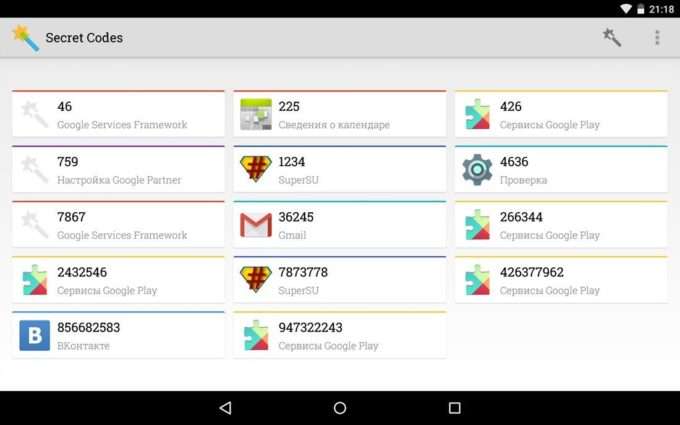
После установки и запуска данного софта будет выполнено сканирование системы на предмет заложенных в неё инженерных кодов. Выданный список результатов позволит не только изучить все комбинации, но и запустить любую из них одним нажатием, не покидая приложения Secret Codes.
Обратите внимание
Существует определенная проблема: по неясным причинам данное приложение не находит или лишь частично видит инженерные коды.
Однако так происходит достаточно редко, что позволяет многим пользователям без труда управлять собственным смартфоном или другим портативным устройством на базе Андроида.
Как войти в меню
Чтобы открыть меню, установленное производителем, активируйте на смартфоне панель набора номера и введите одну из представленных в таблице USSD-команд. После ввода команды цифры пропадут с экрана, а вместо них откроется меню.
В панели набора номера введите комбинацию цифр и символов для входа в меню
Таблица: комбинации для запуска Engineering Mode
|
Производитель устройства |
Команда |
| Sony | *#*#7378423#*#* |
| *#*#3646633#*#* | |
| *#*#3649547#*#* | |
| Philips | *#*#3338613#*#* |
| *#*#13411#*#* | |
| ZTE, Motorola | *#*#4636#*#* |
| HTC | *#*#3424#*#* |
| *#*#4636#*#* | |
| *#*#8255#*#* | |
| Samsung | *#*#197328640#*#* |
| *#*#4636#*#* | |
| *#*#8255#*#* | |
| Prestigio | *#*#3646633#*#* |
| LG | 3845#*855# |
| Huawei | *#*#2846579#*#* |
| *#*#14789632#*#* | |
| Alcatel, Fly, Texet | *#*#3646633#*#* |
| Смартфоны и планшеты с процессором MediaTek (большинство китайских аппаратов) | *#*#54298#*#* |
| *#*#3646633#*#* | |
| Acer | *#*#2237332846633#*#* |
Видео: как работать в Engineer Mode
Если код не действует, и стандартным способом запустить сервисное меню не удаётся, используйте сторонние приложения — загрузить их можно на PlayMarket. Рекомендуемые программы — «Запуск инженерного меню МТК», Mobileuncle Tools, Shortcut Master.
«Запуск инженерного меню МТК»
Приложение позволяет открыть и настроить инженерное меню без набора цифровых команд. Корректно работает на процессорах MediaTek (МТ6577, МТ6589 и др.) и системами Android 2.x, 3.x, 4.x, 5.x. По отзывам пользователей программа успешно выполняет свои функции, но после перезагрузки смартфона происходит сброс настроек, сделанных с помощью приложения.
Программа Mobileuncle Tools
Функционал приложения аналогичен предыдущему, но, помимо доступа к инженерному меню, пользователь получает возможность просмотреть информацию об экране, сенсоре и памяти устройства, а также обновить прошивку, восстановить IMEI-номер и улучшить GPS. Для стабильного функционирования необходимы root-права.
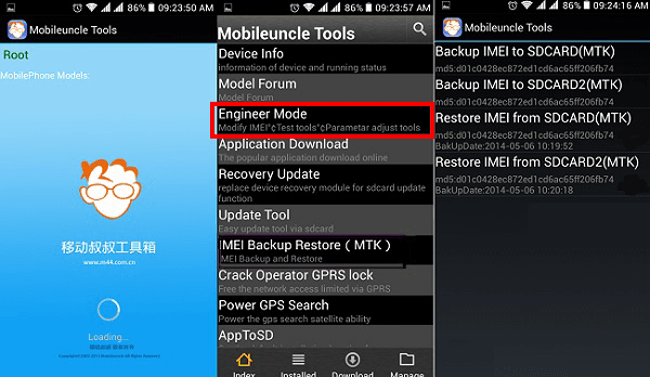
Чтобы зайти в инженерное меню, выберите Engineer Mode
Утилита Shortcut Master
Программа Shortcut Master предназначена для работы с ярлыками и системными приложениями: создания, поиска, удаления. Прямой функции входа в инженерное меню в ней нет. Но с её помощью вы можете просмотреть список секретных команд, действующих на вашем устройстве. А нажав на название команды, увидите выпадающее меню, в котором будет пункт «выполнить». Удобно, и не требует лишних действий.

В программе вызовите дополнительное меню и выберите пункт Secret code explorer, чтобы увидеть список кодов
Root-права для доступа в инженерное меню
Чтобы попасть в сервисное меню на некоторых версиях Андроид, пользователь должен обладать правами суперпользователя (root). Получить права можно с помощью специализированных приложений: Farmaroot, UniversalAndRoot, Romaster SU и других. Чтобы получить Root-доступ к устройству с помощью Farmaroot:
- Установите и запустите в программу. Ссылка в Google Play: https://play.google.com/store/apps/details?id=com.farmaapps.filemanager&hl=ru.
- Если приложение поддерживает установку root-прав на ваше устройство, то на экране вы увидите список возможных действий, среди них – «Получить root». Выберите этот пункт.
- Выберите один из предустановленных методов получения root.
- Программа начнёт установку.
- По окончании процедуры вы увидите сообщение об успешной установке root доступа.
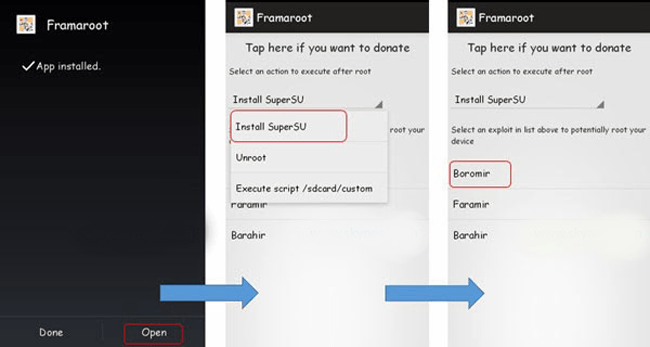
Инструкция по получению root-доступа через приложение Farmaroot
Возможные проблемы и решения:
- приложение закрылось на середине установки — перезапустите аппарат и попробуйте снова;
- root-права не установились — попробуйте установить иным методом (выберите новый эксплоит в приложении).
Как войти инженерное меню?
От пользователя меню скрыто, ведь неосторожное обращение может привести к проблемам. Вызывается путём ввода определённой комбинации на цифронабирателе
У каждого производителя она отличается. На одних аппаратах интерфейс активируется после ввода набора цифр и символов, на других – необходимо нажать клавишу вызова, на третьих для его вызова нужны root права.
Engineering Mode на Samsung Galaxy
Далее будет рассмотрено инженерное меню в Самсунг Галакси, как в одной из самых обширных линеек данного производителя на сегодняшний день. По стандарту к скрытым сервисным компонентам, коим и является данное меню, можно получить доступ посредством введения специального USSD-кода, состоящего из цифр и знаков «*», «#».
Как зайти в инженерное меню с операционной системой андроид
Единого кода, к сожалению, на сегодняшний день не существует, т.к. каждое Galaxy устройство программируется производителем индивидуально:
- J7/J1 – *#*#0011#
- A5/S5/S6 – *#*#8255#*#* или *#*#197328640#*#*
- A3 – *#*#9646633#*#*
- S3 – *#*#0#*#*
- S7 Edge – *#*#8255#*#* или *#*#4636#*#*
Все остальные устройства, относящиеся к линейке Галакси, можно перевести в режим настройки комбинациями, приведенными выше в списке для S7 Edge, а также: *#*#3646633#*#*.
В тех случаях, когда инженерное меню настойчиво не желает открываться после ввода любой из приведенных комбинаций, следует воспользоваться специальным софтом: EngineerMode, Mobileuncle Tools, Shortcut Master и т.д. Всё просто: установить, запустить, работать!
Как с помощью инженерного меню отрегулировать громкость
Уменьшение или увеличение громкости динамика действительно возможно с помощью этого функционала. Чтобы внести изменения в стандартные настройки, нужно сделать следующее:
- Ввести необходимый код/пароль, чтобы перейти в инженерное меню;
- Через «Hardware Testing» зайти в подраздел, названный «Audio».
Теперь необходимо обратить внимание на две предоставленных далее возможности:
- Первая позволяет выполнять регулировку громкости для стандартного звукового динамика телефона. Называется она “Normal Mode”;
- Вторая, именуемая “Headset Mode”, дает аналогичные возможности, только для звука, передаваемого через подключаемые наушники.
Что дальше:
- Изначально выставить параметр «Media» в поле «Type»;
- А в поле «Level» — «Level 0»;
- Сам уровень громкости задается в полях «Value» и «Мах. Vol.».
Максимально допустимое значение – 225. При изначально выставленном ноле. Желательно запомнить изначально установленные параметры, чтобы в случае необходимости вернуться к ним.
Как найти инженерное меню на Андроиде
Запуск Engineering Mode осуществляется как при помощи встроенных средств смартфона, так и через специальные приложения. Если мы говорим о стороннем софте, то для запуска меню будет достаточно установить соответствующую программу и открыть ее.
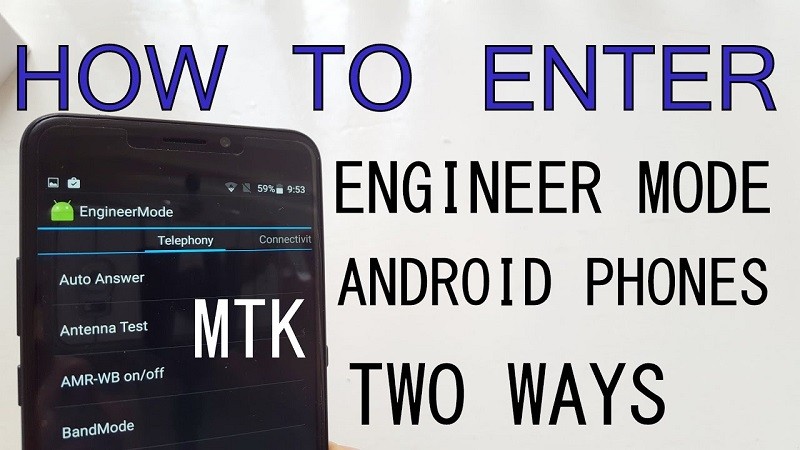
Если рассматривать системные средства входа в инженерный раздел, то пользователю необходимо действовать по следующей инструкции:
- Откройте номеронабиратель.
- Введите USSD-запрос, предназначенный для вызова меню.
- Нажмите кнопку вызова.
Отдельных слов заслуживает USSD-запрос, без которого невозможно открыть инженерный раздел
Он будет отличаться в зависимости от производителя вашего смартфона, а потому важно проанализировать все доступные сервисные коды
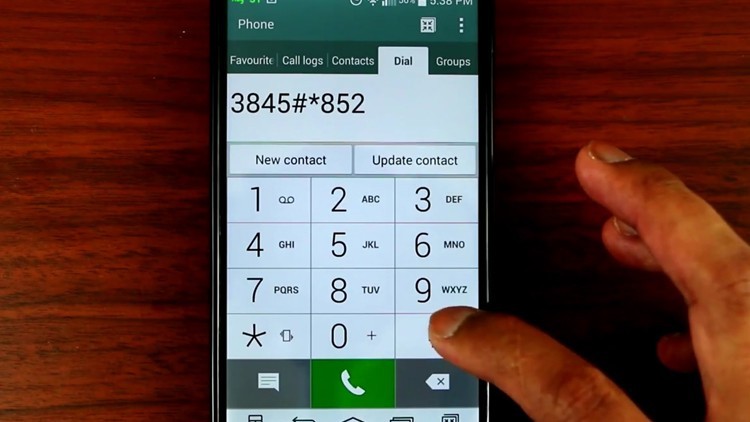
Коды доступа
Перед рассмотрением существующих кодов доступа, нужно сделать одно уточнение. Существуют USSD-запросы, работающие только на определенных смартфонах, а есть и универсальные коды, позволяющие запустить Engineering Menu вне зависимости от того, устройство какой марки вы держите в руках. Наконец, есть запросы, предназначенные для запуска определенных разделов инженерного меню.
Таблица кодов
Как мы уже сказали ранее, чтобы вызвать инженерное меню, вам потребуется ввести специальный USSD-запрос, который соответствует производителю устройства. Список актуальных кодов приведен в таблице ниже.
| Производитель | Код |
| Samsung, LG, Xiaomi | *#*#4636#*#* |
| Sony | *#*#7378423#*#* |
| Huawei, Honor | *#*#2846579#*#* |
| Realme | *#888# |
| Fly, Philips, Alcatel | *#*#3646633#*#* |
| Смартфоны на MediaTek | *#*#54298#*#* |
Заметим, что указанные выше коды срабатывают далеко не всегда. С выпуском новых моделей производитель может заменить USSD-запрос, а потому всю актуальную информацию рекомендуется искать на его сайте. Также есть смысл протестировать универсальные коды.
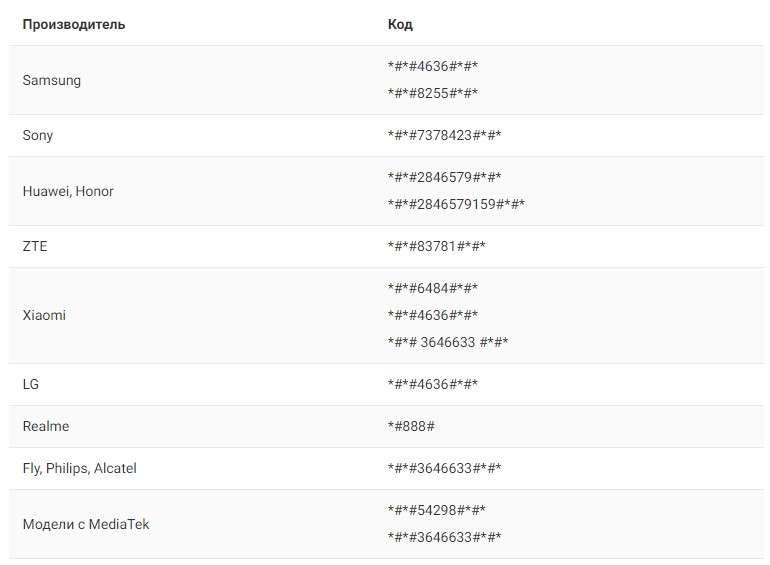
Универсальные сервис-коды
Наряду с USSD-запросами, работающими исключительно в связке с определенными устройствами, есть универсальные коды:
- *#15963#*;
- *#*#364663#*#*;
- *#*#3646633#*#*.
Работоспособность этих сервис-кодов проверена на смартфонах разных марок, включая те, которые были рассмотрены в предыдущем пункте. Поэтому с высокой долей вероятности вы сможете получить доступ к Engineering Menu без серьезных проблем. Если сложности все-таки возникнут, то не исключено, что на вашем устройстве попросту отсутствует инженерное меню. Также не забывайте уточнять актуальную информацию на сайте производителя.

Таблица наиболее частых запросов
Управление в Engineering Mode осуществляется при помощи тапов по экрану. Вместе с тем вы можете быстрее получить доступ к нужному разделу, обработав специальный запрос.
| Раздел | Запрос |
| Проверка GPS-датчика | *#*#1472365#*#* |
| Информация о Bluetooth | *#*#232331#*#* |
| Сведения об ОЗУ | *#*#3264#*#* |
| Тест экрана | *#*#0*#*#* |
| Тест датчика приближения | *#*#0588#*#* |
| Тест звука | *#*#0673#*#* |
Конечно, это далеко не все коды быстрого вызова нужного раздела меню. Кроме них существует еще несколько десятков запросов, которые следует уточнять на сайте производителя смартфона.

Приложения
Получить доступ к Engineering Mode можно как с помощью сервисных кодов, о которых мы рассказали ранее, так и при помощи специальных приложений. Ниже рассмотрим лучше программы, представленные в магазине Google Play Маркет.
Hidden Settings
Приложение, чье название можно перевести, как «Скрытые настройки». Разумеется, Hidden Settings позволяет зайти в инженерное меню. Причем опция работает даже в том случае, если по умолчанию на вашем смартфоне Engineering Menu не представлено.
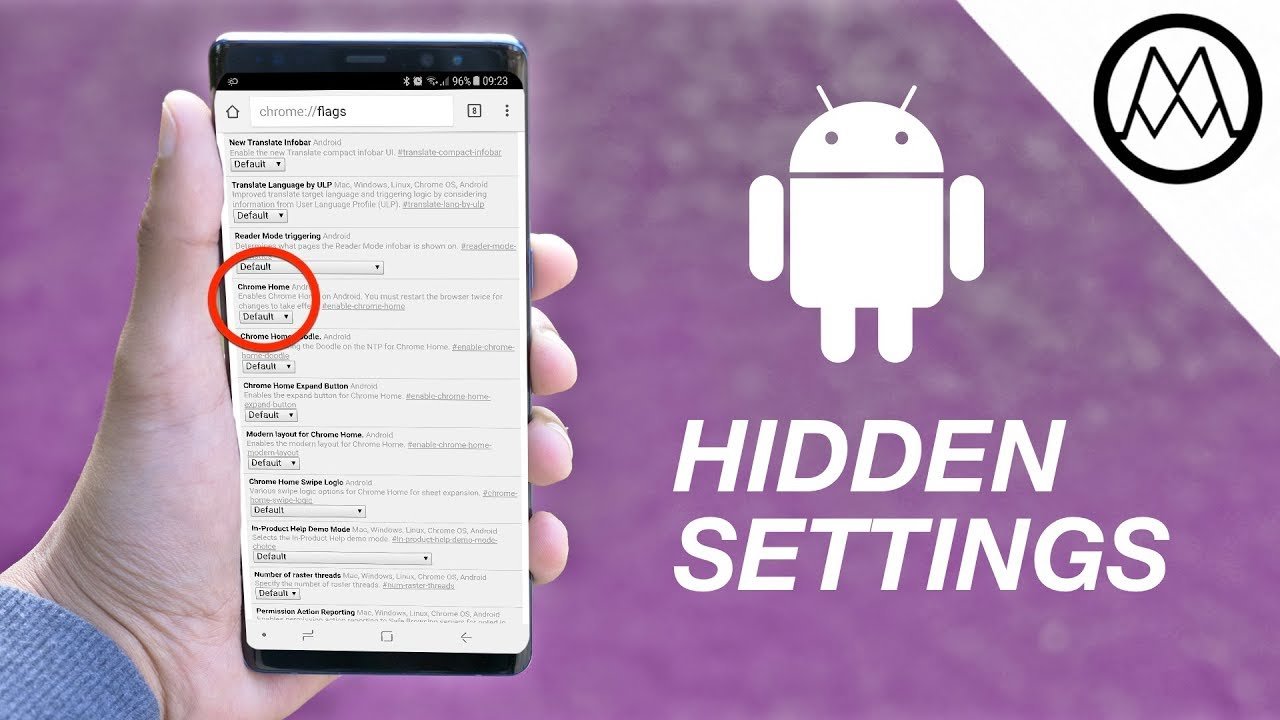
Engineer Mode MTK
Еще одна программа, позволяющая попасть в скрытое меню. Однако работает данное приложение только на устройствах, которые базируются на процессорах компании MediaTek (номерная серия чипсетов, Helio и Dimensity). На процессорах Qualcomm, Samsung, Huawei и Unisoc программа не запустится.
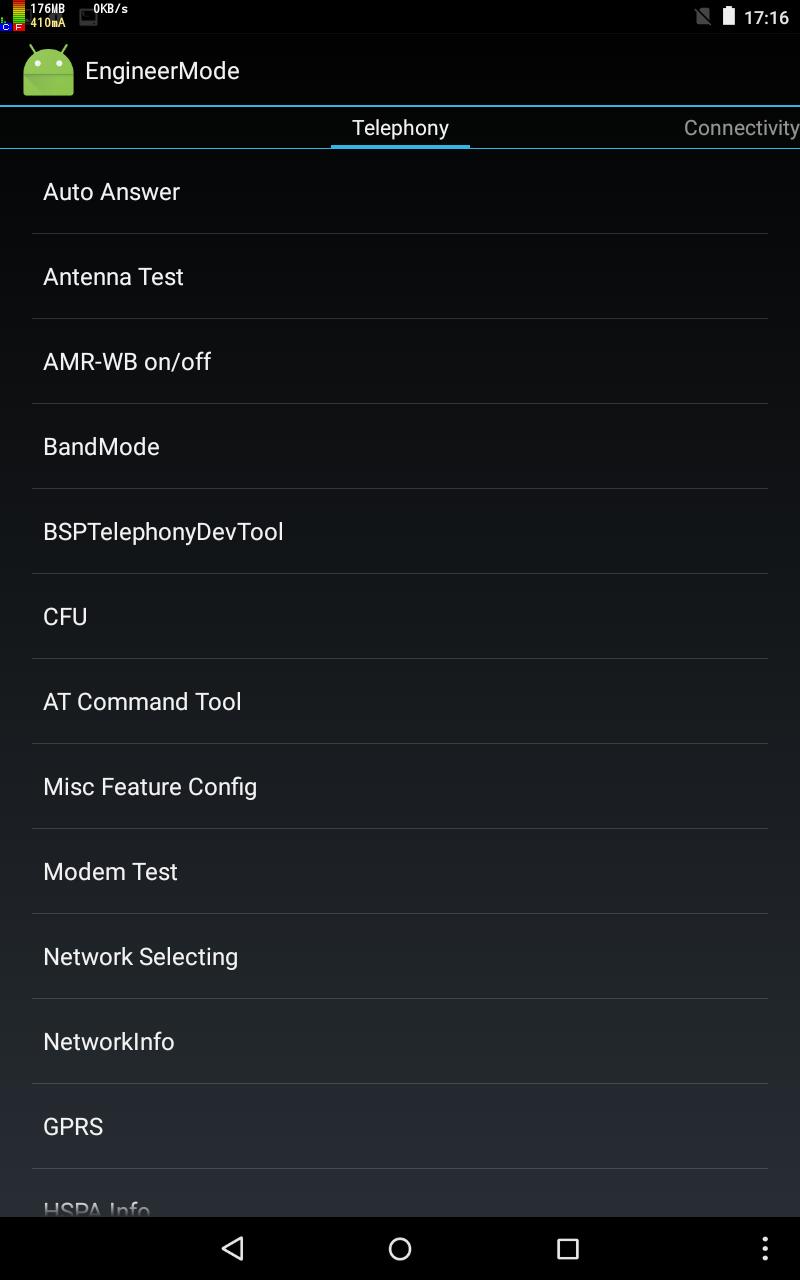
Shortcut Master
Хорошее приложение, позволяющее быстро зайти в секретное меню и выйти из него. Но работает оно немного иначе в сравнении с другими рассмотренными программами. Shortcut Master – это подборка сервисных кодов для доступа к инженерному разделу, а не отдельное меню, существующее обособленно от системных средств. Поэтому на смартфонах, где Engineering Menu не работает, Shortcut Master будет не в силах решить проблему.
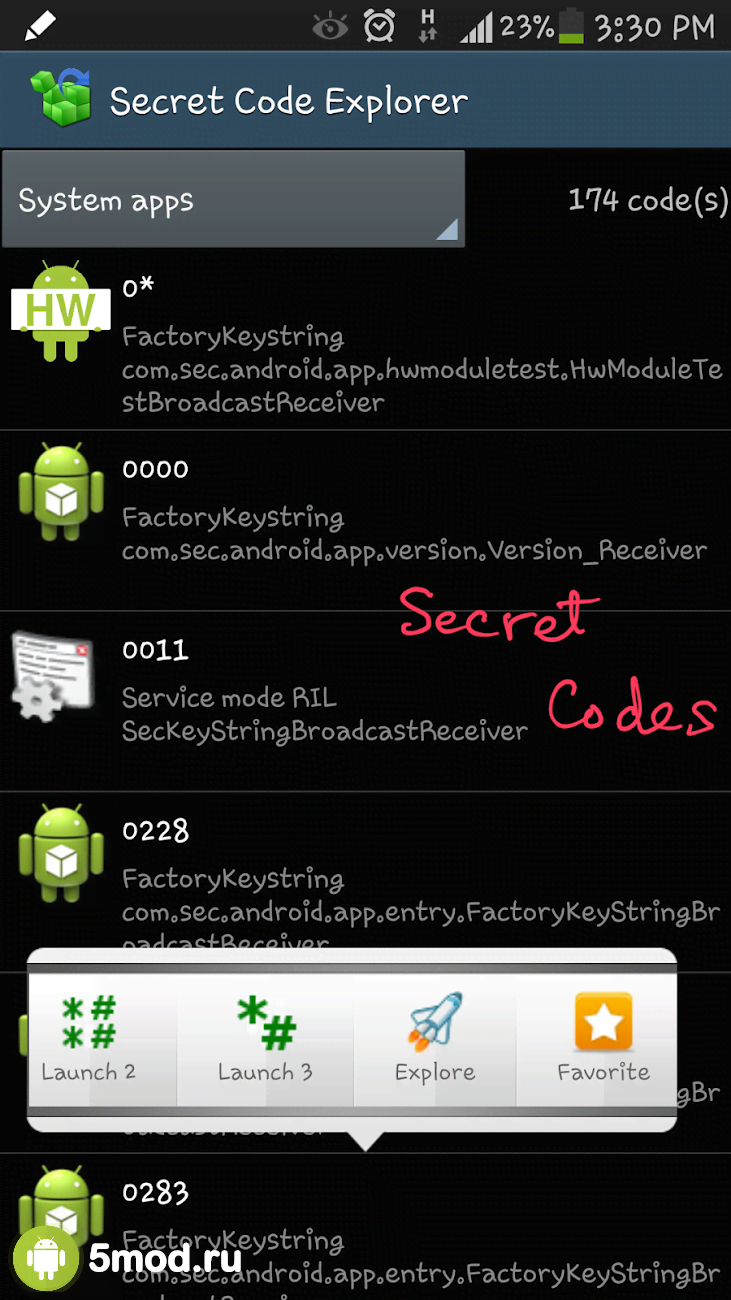
Как зайти в инженерное меню на Андроиде
Вы можете получить доступ к инженерному меню на любом мобильном устройстве под управлением Android. Есть несколько способов зайти в инженерное меню. Каждый метод описан ниже, начиная с самого классического и простого.
USSD-команды
Стандартный вариант доступа к инженерному меню Android — использование системных секретных кодов.
Коды инженерного меню Android обозначают комбинации цифр и символов, которые необходимо ввести в окошко набора номера, поэтому нажмите на логотип вызова. Но звонков делать не будет, а в инженерное меню войдет.
Секретные коды Android для доступа к инженерному меню разные. У каждой марки смартфона или планшета есть свои комбинации.
Список технических кодов для каждого производителя:
- Huawei — * # * # 2846579 # * # *, * # * # 14789632#*#*;
- Samsung — * # * # 197328640 # * # *, * # * # 4636 # * # *, * # * # 8255#*#*;
- Престиж — * # * # 3646633#*#*;
- BQ — * # * # 83781#*#*;
- LG — 3845 # * 855#;
- HTC — * # * # 3424 # * # *, * # * # 4636 # * # *, * # * # 8255#*#*;
- Sony — * # * # 7378423 # * # *, * # * # 3646633 # * # *, * # * # 3649547#*#*;
- Philips — * # * # 3338613 # * # *, * # * # 13411#*#*;
- ZTE, Motorola — * # * # 4636#*#*;
- Alcatel, Fly, Texet — * # * # 3646633#*#*;
- Пиксель (смартфон Google со стандартными USSD-командами) — * # * # 3646633 # * #, * # 15963 # *, * # * # 4636#*#*.
- Acer — * # * # 2237332846633#*#*;
- Устройства на чипсете MediaTek (самые современные гаджеты от китайских брендов) — * # * # 54298 # * # *, * # * # 3646633#*#*;
Вышеупомянутые комбинации цифр и символов используются специально для запуска инженерного меню Android, где вы можете настроить сотовую связь, откалибровать датчик, отрегулировать громкость и многое другое.
Помимо тестирования параметров смартфона в инженерном меню, вы можете использовать отдельные USSD-команды, которые работают на всех моделях под управлением операционной системы Android, независимо от марки.
В некоторых случаях их лучше использовать, если требуемый параметр присутствует в отдельных командах.
Список кодов:
- тест сенсорного экрана — * # * # 2664#*#*;
- MAC-адрес Bluetooth — * # * # 232337#*#;
- петлевое управление — * # * # 0283#*#*;
- мелодия управления вызовом — * # * # 0673#*#*;
- данные тачскрина — * # * # 2663#*#*;
- тип подключения Bluetooth — * # * # 232331#*#*;
- MAC-адрес беспроводной сети — * # * # 232338#*#*;
- данные об используемой беспроводной сети (ip, маска подсети, адрес хоста и т д.) — * # * # 232339#*#*;
- тест GPS на Android — * # * # 1472365 # * # *, * # * # 1575#*#*;
- тест датчика движения — * # * # 0588#*#*;
- тип ОЗУ — * # * # 3264#*#*.
- проверка подсветки и вибрации при входящем звонке — * # * # 0842#*#*;
- тест дисплея — * # * # 0*#*#*;
Инженерное меню MTK
Если настройки инженерного меню не открываются через USSD-команды, можно использовать специальные приложения.
Одно из самых популярных называется «Инженерное меню MTK» и, как следует из названия, предназначено исключительно для мобильных устройств с чипсетом MediaTek. Именно в таких устройствах чаще всего возникает проблема, как активировать инженерный режим.
он также легкий (весит всего 25 КБ), не занимает места в оперативной памяти, когда он свернут, не имеет рекламы и не требует ненужных разрешений (просто доступ к данным устройства).
Для некоторых пользователей все изменения параметров в скрытом меню Android сбрасываются через это приложение после выключения или перезапуска устройства.
Также на оборудовании Huawei программа может не работать, так как просмотр данных и тестирование заблокированы на системном уровне. В этом случае блокировку можно снять с правами суперпользователя и только после этого можно будет использовать приложение.
Приложение бесплатное и распространяется через Play Market.
Скрытые настройки
Еще одно приложение, которое работает не только на мобильных устройствах с чипсетами MediaTek, но и на устройствах с другими процессорами. Программа называется «Скрытые настройки» и доступна бесплатно в Play Market.
Приложение не требует рут прав и очень понятное дело. Вам просто нужно запустить его и изменить любые параметры. Из того, что здесь можно настроить, все функции меню отображаются с помощью команды USSD.
Shortcut Master
Одноименное приложение работает с ярлыками и скрытыми функциями операционной системы. Это не так удобно, как предыдущая программа, но есть еще несколько возможностей.
В приложении нет прямого доступа к инженерному моду, но есть список команд, доступных специально для вашего устройства. Нажав на команду, вы можете автоматически вставить ее в набор чисел и выполнить.
Мастер ярлыков загружается бесплатно из Play Market. Есть платная версия, которая скачивается отдельно.
Кастомные рекавери-меню
Если вы скачали на ваш телефон специальное рекавери-меню, тогда оно, в отличие от предустановленного или «родного», будет называться кастомным. Основная причина существования альтернативных рекавери-меню — в более расширенном функционале кастомных версий и различных дополнительных возможностях, например в установке неофициальных прошивок.
Наиболее популярные кастомные меню — Clockwordmod Recovery и Team Win Recovery Project. Если первый по управлению похож на обычное рекавери-меню — с помощью кнопок громкости и питания, то при работе второго тачскрин остаётся активным. Как и в основном режиме, вы контролируете процесс касанием кнопок на экране (смотрите фотографию ниже). Это, несомненно, удобно, если экран работает без ошибок. Если же «глюк», из-за которого вам нужно зайти в рекавери, именно в экране — возникнут сложности.
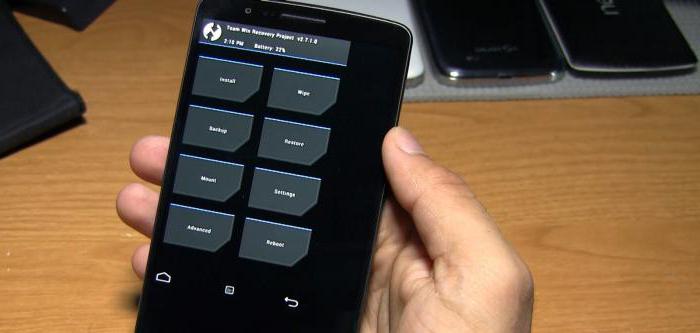
Состав расширенного интерфейса
Engineer Mode для пользователя представлено в виде многовкладочного окна, где на каждой из вкладок собраны определённого рода функции.
Telephony
На первой вкладке размещены функции для выполнения общей настройки телефона: тестирования сети и получение сведений об используемых сетевых технологиях, изменение параметров GPRS, конфигурирование камеры и масса непонятных для новичка подпунктов.
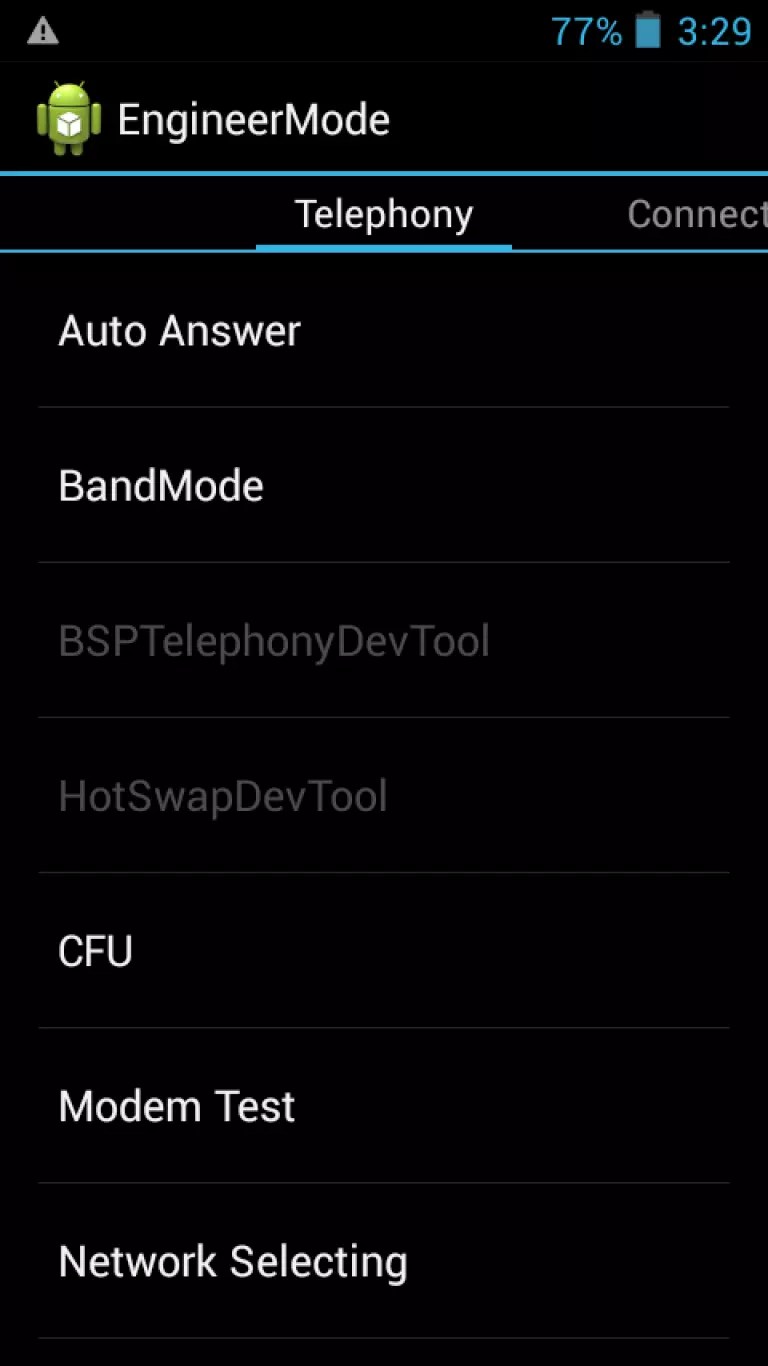
Connectivity
Отвечает за изменение параметров и отображение информации о портах для коммуникации:
О каждом модуле можно запросить исчерпывающие сведения, протестировать его работу, изменить конфигурацию и пролистать логи.
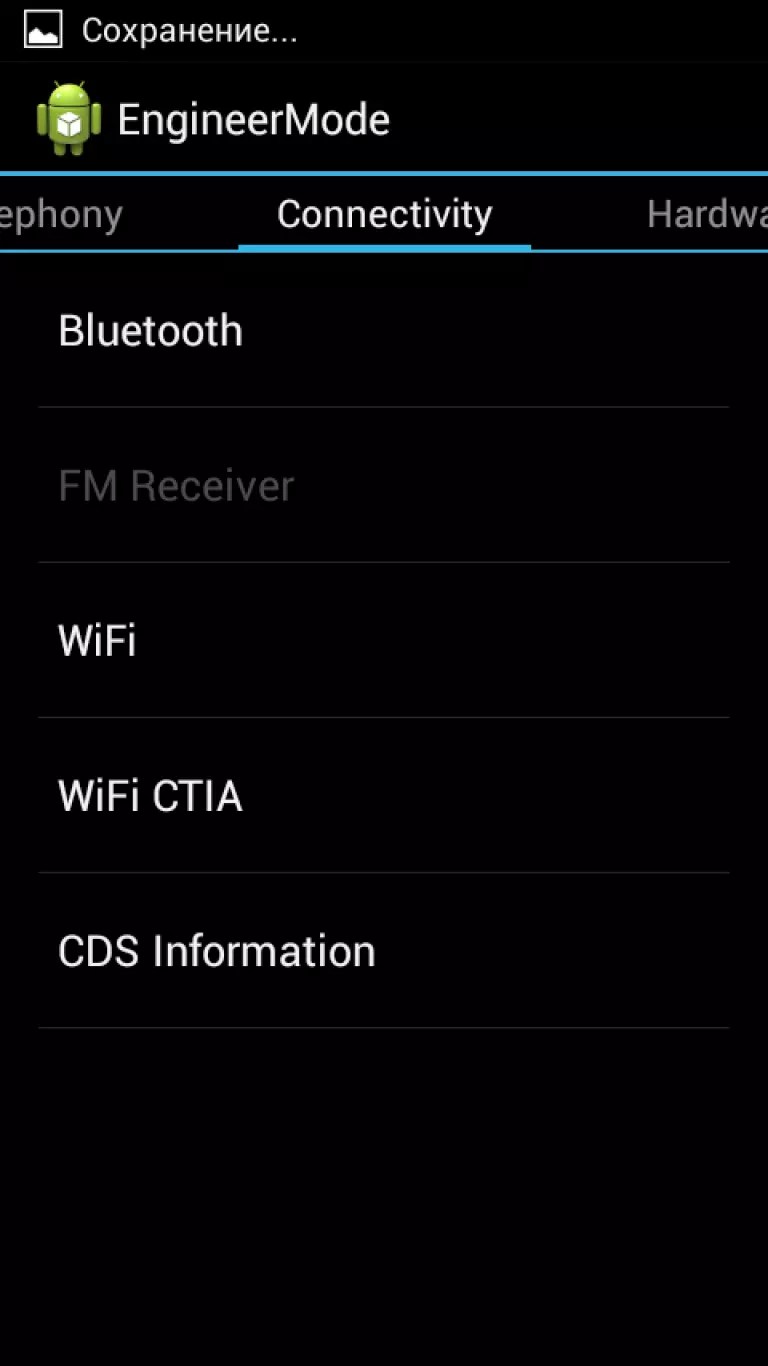
Hardware Testing
Название раздела указывает на то, что здесь присутствуют инструменты для работы с железом: проведение его тестирования, извлечения любой информации об аппаратных компонентах, изменение режимов их функционирования.
На Андроид оно поддерживает более десятка режимов воспроизведения аудио для различных условий ( , звонок, ).
Что касается камеры, здесь доступен огромный спектр параметров, куда входят изменение превью роликов и указание частоты кадров видео по умолчанию и множество иных пунктов.
Для проверки стабильности и через него можно запустить стресс-тест процессора.
Изменять его вольтаж и рабочую частоту с целью разгона или экономии батареи следует крайне осторожно и осознавая возможные риски
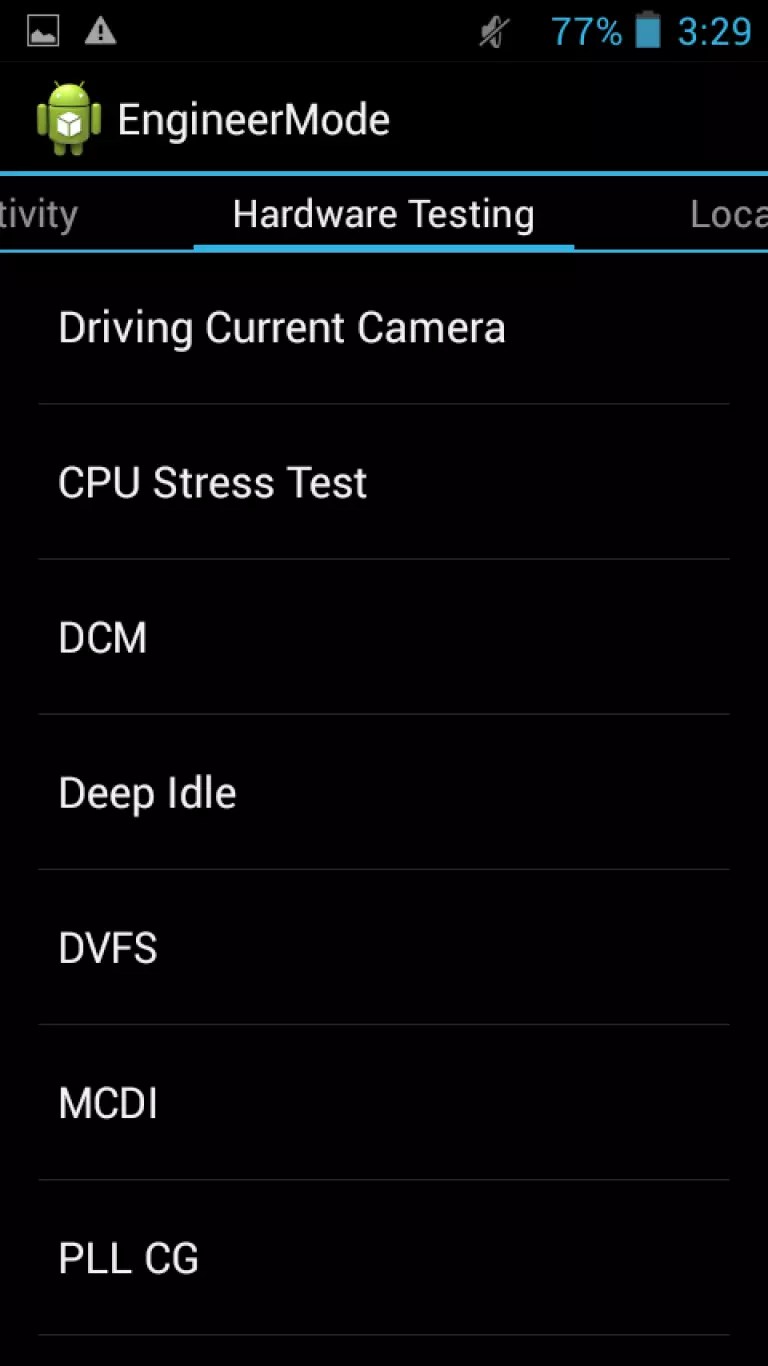
Для процессора доступна опция переведения его в спящий режим при определённых условиях, как и выключение дисплея.
Также в Engineer Mode собрано огромное множество пунктов для извлечения сведений и отладки работы процессора, сенсорного дисплея, сенсоров.
Присутствуют функции остановки и изменения режима работы .
Location
Для любителей пользоваться возможностями GPS, которым порой не хватает его настроек, в данной вкладке доступно изобилие пунктов.
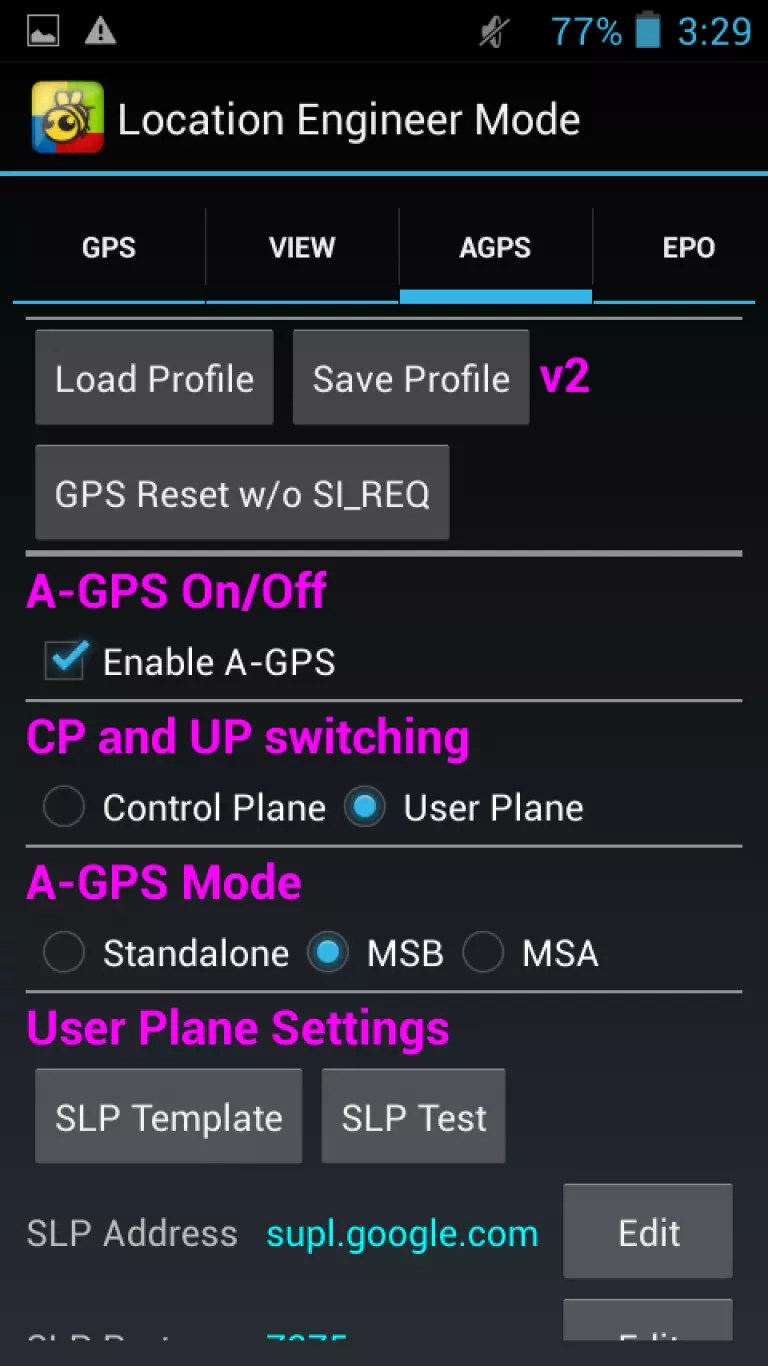
Log & Debugging
Логи и файлы со сведениями о режимах для батареи, памяти и большим количеством настроек для исключения ненужной информации с логов, изменения каталога их хранения.
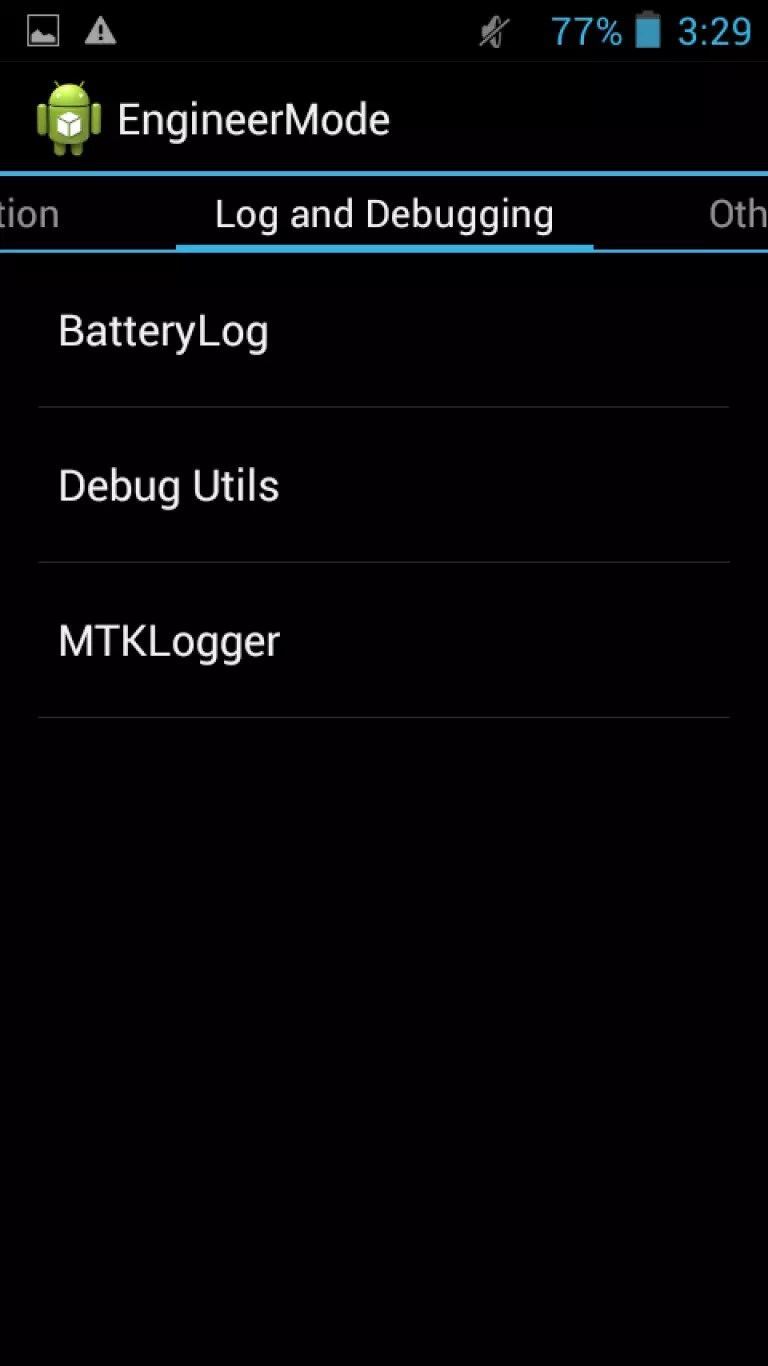
Other
Последняя вкладка собрала в себе всё, что чему не нашлось места в предыдущих. Это (изменение кегля, размера) и несколько недоступных без root-привилегий функций.
Многие девайсы, работающие под управлением ОС Андроид, дополнительно оснащаются специальной средой – инженерным меню. С его помощью пользователь имеет возможность протестировать все датчики и модули мобильного устройства, а также подстроить под себя определенные параметры гаджета для его более комфортного использования. В телефонах Самсунг Engineering Mode по умолчанию скрыто в системе. И в разных моделях вход в него выполняется по-разному. Да и функционал данной области также может отличаться. Давайте рассмотрим, как зайти в инженерное меню на Samsung Galaxy A5, Galaxy S6, J3 и других смартфонах из линейки Галакси.
Как зайти
Наиболее распространенным вариантом вызова на Android-аппарате является ввод комбинации «*#*#3646633#*#*».
Внимание! Здесь есть пара нюансов:
- во-первых, после введения комбинации кнопку вызова жать не требуется, спустя пару секунд после ввода последнего символа звёздочки требуемый интерфейс появится на экране смартфона;
- применим способ к большинству, но не всем аппаратам и версиям прошивки, в особенности к китайским устройствам;
- внешний вид и предоставляемые функции на различных аппаратах могут отличаться (количество категорий, названия, отличия в версиях и т. д.).
На других моделях следует попробовать ввести *#*#4636#*#* или же *#15963#*. Комбинации для мобильных устройств наиболее популярных производителей приведены в таблице ниже.
| Samsung | |
| LG | |
| Sony | |
| Huawei | |
| Acer | |
| HTC | |
| Fly Philips Alcatel |
Они хотели скрыть это от нас
Инженерное меню — это сервисное приложение для тестирования, отладки и тонкой настройки аппаратных функций смартфона или планшета. Конечно, он предназначен не для пользователей, а для разработчиков и специалистов по обслуживанию, но разум любознательного пользователя не знает покоя: как не использовать этот склад в своих целях, если есть такая возможность?
А возможности инженерного меню действительно заслуживают вашего внимания. Среди них на самом деле:
- Аппаратная настройка многих функций, в частности, регулировка громкости динамика и чувствительности микрофона (пожалуй, самый популярный вариант среди владельцев смартфонов).
- Управление телефонией и функциями беспроводной связи.
- Получите самую достоверную информацию об аппаратном обеспечении мобильного устройства.
- Исправление системных параметров, недоступное через стандартную утилиту настройки Android. Например, изменив свойства шрифтов Android.
Зная назначение инструментария инженерного меню, пользователь может проверить параметры и работу практически любого оборудования мобильного устройства
Однако делать это нужно с большой осторожностью: перевод железа в аварийный режим чреват необратимыми последствиями. И, конечно же, любые изменения, внесенные в новые гаджеты, лишают владельца прав на гарантийное обслуживание
Инженерное меню доступно не на всех телефонах и планшетах Android. На дешевых устройствах сильных китайских брендов и прежде всего «безымянного» часто не бывает. Его также часто не найти на устройствах с процессорами Qualcomm.
Набор доступных функций и сама организация дизайнерского меню зависят от марки процессора и комплектации устройства тем или иным оборудованием. Большинство смартфонов и планшетов построены на процессорах MTK (MediaTek), поэтому мы познакомимся с ними на их примере.
Подводя итоги
Инженерное меню устройств, работающих под управлением открывает перед владельцем гаджета возможности, использование которых позволяет настроить аппарат оптимальным образом. Зачастую это единственный способ, позволяющий отсрочить покупку нового мобильного помощника. Данное меню противопоказано лишь тем, кто и так полностью доволен работой планшета, навигатора или смартфона.
У каждого устройства «Андроид» есть определённый режим, называемый Android Recovery. Он используется для восстановления корректной работы телефона. В нём можно выполнить сброс всех настроек смартфона обратно к заводским или изначально установленным. Кроме того, этот режим используют для прошивки телефона и получения Root-прав. Как зайти в рекавери-меню на «Андроид», вы узнаете дальше из этой статьи.
Способы попадания в рекавери зависят от марки и конкретной модели вашего телефона. Первым делом вам желательно порыться в инструкции или поискать информацию о точной модели вашего телефона в Интернете. Здесь же мы укажем несколько относительно стандартных способов, как открыть меню рекавери для разных устройств. Но сперва вам нужно сделать кое-что ещё.








![Превращаем свой телефон в [супергаджет] при помощи инженерного меню андроид](http://maminmagazinchik.ru/wp-content/uploads/4/2/4/424d9e0892b7db3851dc8e0d7f230227.jpeg)


![Превращаем свой телефон в [супергаджет] при помощи инженерного меню андроид](http://maminmagazinchik.ru/wp-content/uploads/c/6/1/c61f64167a1452fab14783377c0642bb.jpeg)






![Превращаем свой телефон в [супергаджет] при помощи инженерного меню андроид](http://maminmagazinchik.ru/wp-content/uploads/4/b/0/4b084ddca3f3d4bb2b7f10eaae4daed8.jpeg)



![Сервисные коды для смартфонов андроид – описание [2020]](http://maminmagazinchik.ru/wp-content/uploads/e/1/6/e168e421ee8d7b3fcc4b67913450e58d.jpeg)










